Hoe u uw iTunes-wachtwoord snel en zonder gedoe opnieuw kunt instellen
Voelt u zich angstig en hulpeloos wanneer u haast heeft om muziek te downloaden, back-ups te herstellen of apparaten te synchroniseren, maar wordt buitengesloten omdat u uw iTunes-wachtwoord bent vergeten? Sterker nog, na herhaaldelijke pogingen kan het systeem uw Apple ID blokkeren, waardoor u de App Store en iCloud niet meer kunt gebruiken. Veel gebruikers realiseren zich niet dat er meer dan één manier is om... iTunes-wachtwoord opnieuw instellen, en er zijn bijbehorende oplossingen voor verschillende situaties. Dit artikel begeleidt u stap voor stap bij het beheersen van verschillende resetmethoden, zodat u altijd een geschikte oplossing vindt, of u nu af en toe uw wachtwoord vergeet of uw identiteit helemaal niet kunt verifiëren.
PAGINA-INHOUD:
- Deel 1. Wat is het verschil tussen iTunes-wachtwoord en Apple ID-wachtwoord?
- Deel 2. Hoe iTunes wachtwoord op iPhone opnieuw in te stellen
- Deel 3. Hoe iTunes-wachtwoord opnieuw instellen op Mac
- Deel 4. Beste tool voor het resetten van iTunes-wachtwoorden
- Deel 5. Hoe iTunes Backup wachtwoord te resetten
Deel 1. Wat is het verschil tussen iTunes-wachtwoord en Apple ID-wachtwoord?
Veel gebruikers verwarren hun iTunes-wachtwoord vaak met hun Apple ID-wachtwoord bij inlog- of aankoopproblemen, in de veronderstelling dat het om hetzelfde wachtwoord gaat. Er zijn echter duidelijke verschillen in gebruik en functionaliteit.
Het iTunes-wachtwoord verwijst meestal naar het accountwachtwoord dat u invoert wanneer u de iTunes Store bezoekt om aankopen te doen, te downloaden of u te abonneren op diensten. Als u wordt gevraagd een wachtwoord in te voeren terwijl u muziek of films koopt of u abonneert op Apple Music, verwijst dit naar het iTunes-wachtwoord.
Het Apple ID-wachtwoord is daarentegen de belangrijkste accountreferentie voor je hele Apple-ecosysteem en wordt gebruikt om in te loggen bij iCloud, Zoek mijn iPhone, de App Store en andere diensten. Als je je wachtwoord opnieuw moet instellen om toegang te krijgen tot je apparaat of iCloud-gegevens, is het Apple ID-wachtwoord vereist.
Het is echter belangrijk om te weten dat het iTunes-wachtwoord technisch gezien feitelijk je Apple ID-wachtwoord is, aangezien de iTunes Store en Apple ID zijn samengevoegd. Dit betekent dat wanneer je een iTunes Store-wachtwoord of een iTunes-inlogwachtwoord reset, je in feite het Apple ID-wachtwoord zelf reset.
Deel 2. Hoe iTunes wachtwoord op iPhone opnieuw in te stellen
Wanneer u problemen ondervindt bij het inloggen bij de iTunes Store of App Store op uw iPhone en uw iTunes-wachtwoord opnieuw moet instellen, kunt u de volgende stappen volgen om snel weer toegang tot uw account te krijgen:
Stap 1. Open de Instellingen app, tik op je Apple ID naam bovenaan en selecteer vervolgens Wachtwoord & Beveiliging.
Stap 2. Tik Wachtwoord wijzigen, en het systeem vraagt u om het ontgrendelingswachtwoord van uw apparaat in te voeren om uw identiteit te verifiëren.
Stap 3. Volg de aanwijzingen om een nieuw wachtwoord in te stellen. Dit wordt uw Apple ID-wachtwoord en is hetzelfde wachtwoord dat u gebruikt om in te loggen bij de iTunes Store.
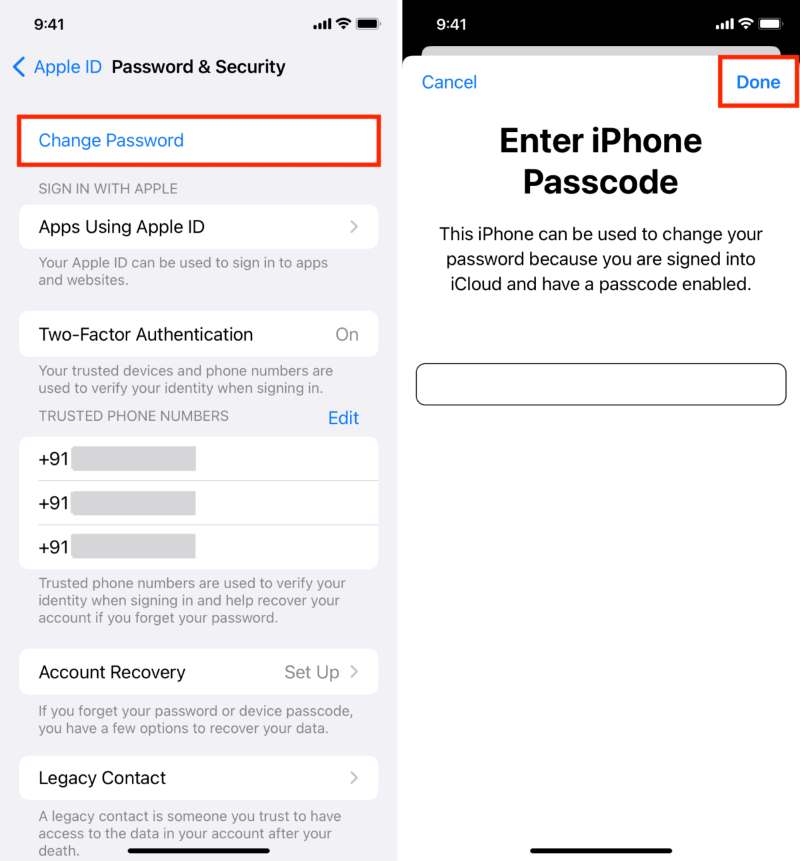
Deze methode is de officieel aanbevolen resetmethode en is geschikt voor de meeste gebruikers. Zorg er bij het uitvoeren van de bewerking voor dat het apparaat is verbonden met internet en de nieuwste systeemversie gebruikt. Als u vergeet Apple ID wachtwoord Als u uw Apple ID-wachtwoord bent vergeten en het niet op het apparaat kunt wijzigen, kunt u de accountherstelpagina van Apple gebruiken of tools van derden gebruiken om het iTunes-wachtwoord opnieuw in te stellen. Houd er rekening mee dat het iTunes-wachtwoord en het Apple ID-wachtwoord gecombineerd zijn, zodat u ze beide tijdens de reset kunt bijwerken.
Deel 3. Hoe iTunes-wachtwoord opnieuw instellen op Mac
Stel dat u wachtwoordfouten of verificatieproblemen ondervindt bij het inloggen op de iTunes Store op uw Mac. In dat geval kunt u uw wachtwoord snel opnieuw instellen en uw account weer normaal gebruiken via de volgende methoden:
Stap 1. Open System Preferences op je Mac.
Stap 2. Klik bovenaan op uw Apple ID-profiel om toegang te krijgen tot uw wachtwoord- en beveiligingsinstellingen.
Stap 3. Klik Wachtwoord wijzigenen voer het opstartwachtwoord van je Mac in om de authenticatie te voltooien. Nadat je een nieuw wachtwoord hebt ingesteld, werkt het systeem automatisch de accountgegevens van de iTunes Store bij.
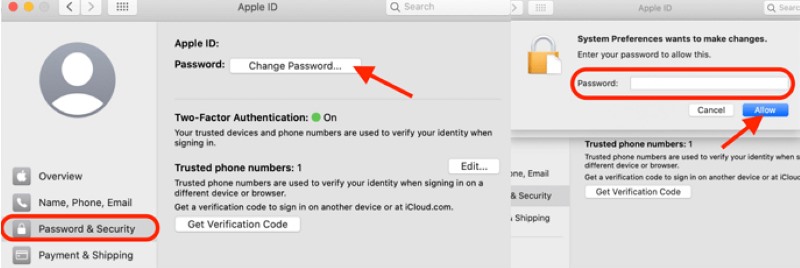
Als u bovendien geen toegang meer hebt tot de systeeminstellingen, bijvoorbeeld in het geval van een verloren of vergrendeld apparaat, kunt u overwegen de diensten op de officiële website van Apple te gebruiken om Apple ID-e-mailadres wijzigenDeze methode is ook van toepassing op gebruikers die hun iTunes Store-wachtwoord opnieuw moeten instellen. Ongeacht de methode is het raadzaam om de wachtwoordupdate zo snel mogelijk uit te voeren om te voorkomen dat uw account tijdelijk wordt geblokkeerd vanwege een verlopen wachtwoord of meerdere onjuiste invoergegevens.
Deel 4. Beste tool voor het resetten van iTunes-wachtwoorden
Als u uw wachtwoord bent vergeten en het niet via het apparaat of de officiële website kunt resetten, zijn professionele hulpmiddelen een efficiënte oplossing. Apeaksoft iOS-ontgrendelaar is momenteel een zeer gewaardeerd wachtwoordbeheerprogramma dat wachtwoorden verwijdert en opnieuw instelt in verschillende scenario's.
Beste tool voor het opnieuw instellen van iTunes-wachtwoorden
- Ondersteunt verschillende typen wachtwoordverwijdering, zoals Apple ID, schermvergrendeling, schermtijd-toegangscode, enz.
- Geschikt voor bijna alle modellen iPhone, iPad en iPod touch.
- Dankzij de eenvoudige bediening kunnen ook mensen die niet bekend zijn met de technologie, het wachtwoord eenvoudig opnieuw instellen.
- Er is geen verificatiegegevens van uw Apple ID nodig om de toegang geforceerd te herstellen.
Veilige download
Veilige download

Stap 1. Download en installeer de nieuwste versie van Apeaksoft iOS Unlocker op uw computer, open deze en selecteer de Verwijder Apple ID modus.
Stap 2. Sluit je iPhone of iPad via USB aan op de computer en klik StartHet programma detecteert het apparaat en vraagt om het uit te schakelen. Find MyAls dit niet zo is, doe dit dan eerst via de instellingen.

Stap 3. Nadat u de informatie hebt bevestigd, voert u het aangegeven nummer in om de bewerking te bevestigen en klikt u op ontsluiten, en wacht vervolgens tot het systeem het proces heeft voltooid. Zodra het ontgrendelen is voltooid, worden de oorspronkelijke Apple ID en het wachtwoord verwijderd en kunt u opnieuw inloggen of een nieuw account aanmaken.

Dit proces is toepasbaar bij inlogproblemen en kan ook het probleem oplossen van buitensluiting na meerdere onjuiste wachtwoordpogingen. Het is een ideale keuze voor het inloggen en resetten van iTunes-wachtwoorden. Voor gebruikers die iTunes-wachtwoordreset niet via de conventionele methoden kunnen voltooien, biedt Apeaksoft iOS Unlocker een andere snelle en veilige manier, met name geschikt voor scenario's waarin onmiddellijke toegang moet worden hersteld.
Deel 5. Hoe iTunes Backup wachtwoord te resetten
Stel dat u wordt gevraagd een wachtwoord in te voeren bij het herstellen van een versleutelde back-up, maar het wachtwoord dat u in eerste instantie hebt ingesteld, bent vergeten. In dat geval hebt u geen toegang meer tot de back-upgegevens. Hoe kan ik het iTunes-back-upwachtwoord resetten? Momenteel biedt Apple geen directe manier om dat wachtwoord te bekijken of te herstellen, maar u kunt desalniettemin verschillende opties overwegen:
• Probeer veelvoorkomende wachtwoordcombinaties.
Soms is het wachtwoord een veelgebruikte tekenreeks die door de gebruiker is ingesteld. U kunt de volgende combinaties proberen:
• Wachtwoord voor het vergrendelscherm van het apparaat (eerdere versies van iTunes gebruikten dit wachtwoord standaard)
• Apple ID-wachtwoord
• Wachtwoorden voor veelgebruikte e-mail- of sociale-accounts
• Wachtwoorden ingesteld door familieleden (vooral bij gebruik van een gedeelde computer)
Als het na meerdere pogingen nog steeds niet lukt om te ontcijferen, kunt u de volgende methode proberen.
• Alle instellingen resetten (niet aanbevolen)
Open de iPhone Instellingen > Algemeen > iPhone overzetten of resetten > Reset > Reset alle instellingenMet deze actie worden alle systeeminstellingen gewist en wordt het huidige wachtwoord voor de versleutelde back-up verwijderd. Hoewel de gegevens niet verloren gaan, is de oude versleutelde back-up niet meer bruikbaar.
• Gebruik een tool van derden (aanbevolen)
Als u de beperkingen voor back-upversleuteling volledig wilt verwijderen, is het raadzaam om een tool zoals Apeaksoft iOS Unlocker te gebruiken. Deze tool heeft ingebouwde functies om de schermtijdcode en het iTunes back-upversleutelingswachtwoord te ontgrendelen, waarmee gebruikers de versleutelingsbeveiliging kunnen verwijderen als ze hun wachtwoord vergeten.
Conclusie
Of u nu uw inlogwachtwoord bent vergeten, geen toegang hebt tot de iTunes Store of problemen ondervindt met gecodeerde back-ups die niet kunnen worden hersteld, de oplossingen in dit artikel kunnen u helpen reset iTunes-wachtwoordAls u tijd wilt besparen en ingewikkelde handelingen wilt vermijden, Apeaksoft iOS-ontgrendelaar is een efficiënte keuze voor het opnieuw instellen van uw iTunes-wachtwoord en het verwijderen van back-upversleuteling.
Gerelateerde artikelen
Bent u ooit in de war geweest toen er een fout was bij het verifiëren van de toegangscode van uw iPhone? Kom en ontdek 6 methoden om een niet-werkende iPhone-toegangscode te repareren!
Als u de fout tegenkomt dat iCloud steeds om een wachtwoord vraagt, kunt u onze oplossingen één voor één lezen en volgen om moeiteloos van de lus af te komen.
Bent u uw iPad-toegangscode vergeten? Geen zorgen, u kunt de zeven effectieve manieren gebruiken om het probleem op te lossen en weer toegang tot uw iPad te krijgen.
Als u het wachtwoord van uw iPhone of iPad wilt verwijderen, kiest u de juiste methode en volgt u de stappen om de taak snel uit te voeren.

